Tabellenzeilen zusammenhalten (Microsoft Word)
Sie können davon ausgehen, dass Sie Tabellenzeilen zusammenhalten können, wenn Sie den Text in einer Zeile auswählen und dann auf der Registerkarte Zeilen- und Seitenumbrüche des Dialogfelds Absatz die Option Zeilen zusammenhalten auswählen. Dies ist ein häufiger Trick, über den Sie an vielen Stellen lesen können – einschließlich der Seiten von WordTips.. Was Sie möglicherweise nicht wissen, ist, dass die Auswahl dieser Option möglicherweise nicht immer das gewünschte Ergebnis liefert.
Der Grund ist, dass Word diese Einstellung in Tabellen anscheinend ignoriert.
(Erstaunlich, nicht wahr?) Stattdessen achtet Word auf eine Einstellung im Dialogfeld „Tabellen“. Wenn Sie sich die Registerkarte Zeile des Dialogfelds Tabelleneigenschaften ansehen, wird ein Kontrollkästchen mit dem Titel Zulassen, dass Zeilen über mehrere Seiten verteilt werden, angezeigt. Dies ist die einzige Option, die steuert, ob eine Seite in der Mitte einer Zeile unterbrochen werden kann. Wenn die Option nicht aktiviert ist (das Kontrollkästchen ist deaktiviert), wird die Zeile unabhängig von der Einstellung Linien zusammenhalten nicht unterbrochen.
Wenn umgekehrt die Option festgelegt ist, kann die Zeile unterbrochen werden, auch wenn dies bedeutet, dass der Absatztext innerhalb der Zeile aufgeteilt wird. (Siehe Abbildung 1.)
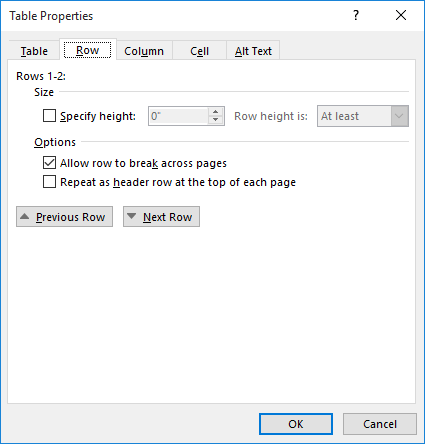
Abbildung 1. Die Registerkarte Zeile des Dialogfelds Tabelleneigenschaften.
Nach dem Nachdenken könnte man denken, dass dieser Wahnsinn eine Methode hat. Schließlich sollte die Einstellung im Dialogfeld „Absatz“ nur Absätze betreffen, und die Einstellung im Dialogfeld „Tabellen“ sollte sich auf Tabellen auswirken. Unter dieser Logik würden Sie jedoch erwarten, dass die Einstellung Zeilen zusammenhalten beibehalten wird, wenn eine Tabellenzelle einen langen Absatz (10 oder 12 Zeilen) enthält und der Seitenumbruch in der Mitte des Absatzes auftritt einzelner Absatz zusammen. Leider nicht. Word achtet weiterhin nur auf die Einstellung „Zeile über Seiten hinweg aufteilen“.
WordTips ist Ihre Quelle für kostengünstige Microsoft Word-Schulungen.
(Microsoft Word ist die weltweit beliebteste Textverarbeitungssoftware.) Dieser Tipp (3590) gilt für Microsoft Word 2007, 2010, 2013, 2016, 2019 und Word in Office 365. Eine Version dieses Tipps finden Sie für ältere Menüoberfläche von Word hier: